Facebook Look Back Video é um novo recurso introduzido pelo Facebook para comemorar seu 10º aniversário. O Facebook lança oficialmente a página do filme Lookback para guiar os usuários na web sem fazer nenhuma configuração. Você pode assistir aos vídeos especiais que o Facebook preparou desde a primeira vez que você acessou o Facebook. O vídeo retrospectivo destaca seus principais momentos no Facebook. Você sabe como editar o vídeo Lookback do Facebook?
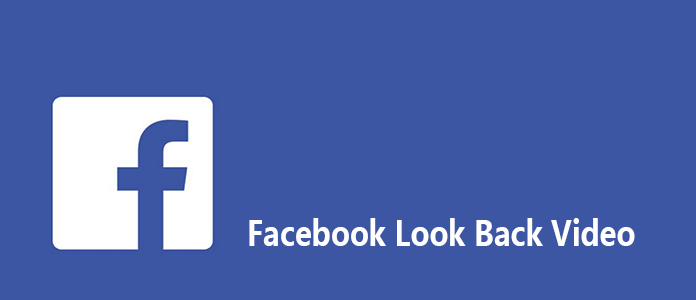
O recurso de retrospectiva do Facebook permite que você use suas fotos e postagens para fazer uma montagem em sua linha do tempo. Dessa forma, você pode criar com facilidade um belo vídeo da linha do tempo do seu perfil do Facebook e compartilhá-lo com os amigos. Além disso, este vídeo de retrospectiva do Facebook é compatível com dispositivos portáteis iOS/Android e navegador da web.
Quando quiser acessar esse recurso de cozinhar, você pode navegar para https://www.facebook.com/lookback.
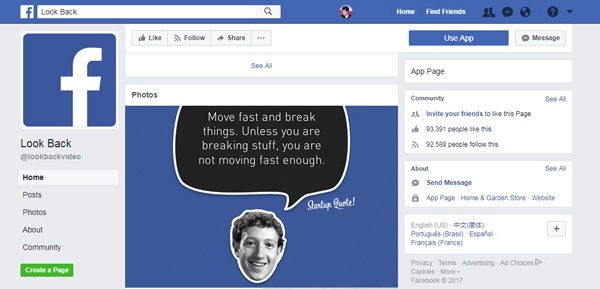
Se você deseja criar seu único filme de lookback do Facebook, pode clicar em "Criar uma página" na lista à esquerda para fazer isso.
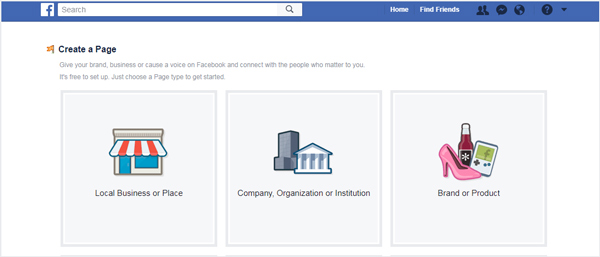
É um gesto atencioso prejudicado apenas por relatos de que algumas postagens, status e imagens incluídas automaticamente no vídeo deveriam ser privadas. Recentemente, um ferramenta de edição foi liberado para que você possa deletar publicações e stories que não sejam para consumo público do seu vídeo comemorativo Look Back do Facebook.
Passo 1Navegue até a página Look Back Video e faça login na sua conta do Facebook.
Passo 2Assista ao seu vídeo de retrospectiva do Facebook e clique no botão Editar botão.
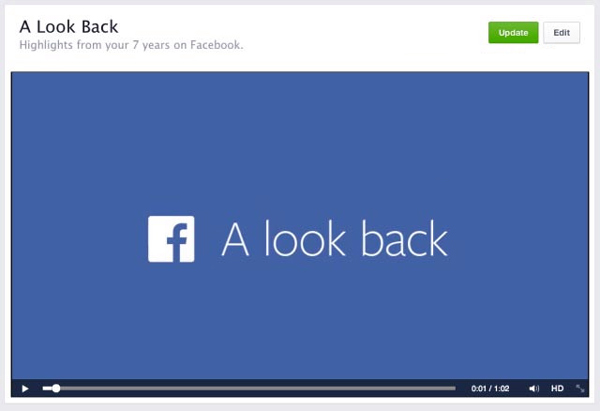
Passo 3Selecione suas novas fotos/postagens nas seleções pré-preenchidas.
Passo 4Clique no Atualizar botão e então você pode gerar o vídeo no Facebook.
Se você deseja editar seu vídeo com mais recursos, aqui recomendamos sinceramente o profissional Video Editor para ajudá-lo a fazer as edições. Você pode baixá-lo gratuitamente e experimentá-lo.
Passo 1Instale e execute esta poderosa ferramenta de conversão e edição de vídeo em seu computador.
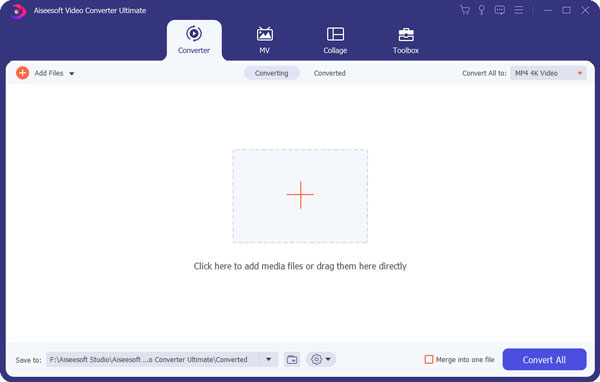
Passo 2Clique no botão "Adicionar arquivo(s)". E carregue seus arquivos de vídeo.
Passo 3Várias funções de edição de vídeo são projetadas nesta ferramenta, como cortar/cortar/mesclar/girar vídeo, ajustar efeitos de vídeo, adicionar efeitos 3D, melhorar a qualidade do vídeo, adicionar marca d'água pessoal e muito mais.
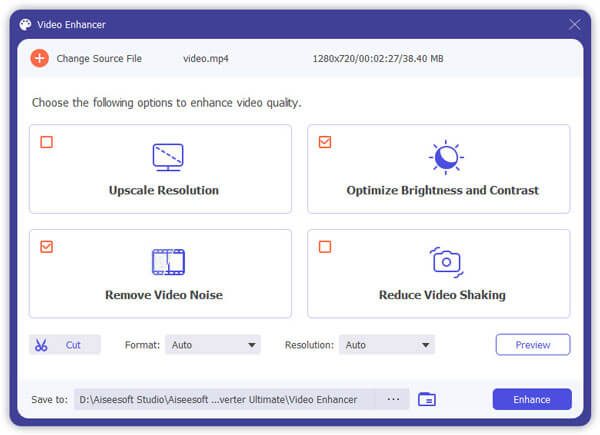
Com este método, você pode editar facilmente seu vídeo para obter os efeitos de saída de que realmente gosta. Após a edição, você pode convertê-lo em qualquer vídeo popular formato para o seu dispositivo de reprodução.
Falamos principalmente sobre o recurso Facebook Look Back Video neste guia. Damos-lhe uma introdução simples do vídeo Look Back. Além disso, mostramos como editar o vídeo Look Back do Facebook. Espero que você encontre o que precisa depois de ler este post.